2 schritt 2: bootfähiges notfallmedium erstellen, Schritt 2: bootfähiges notfallmedium erstellen – Acronis True Image 2017 NG Benutzerhandbuch
Seite 17
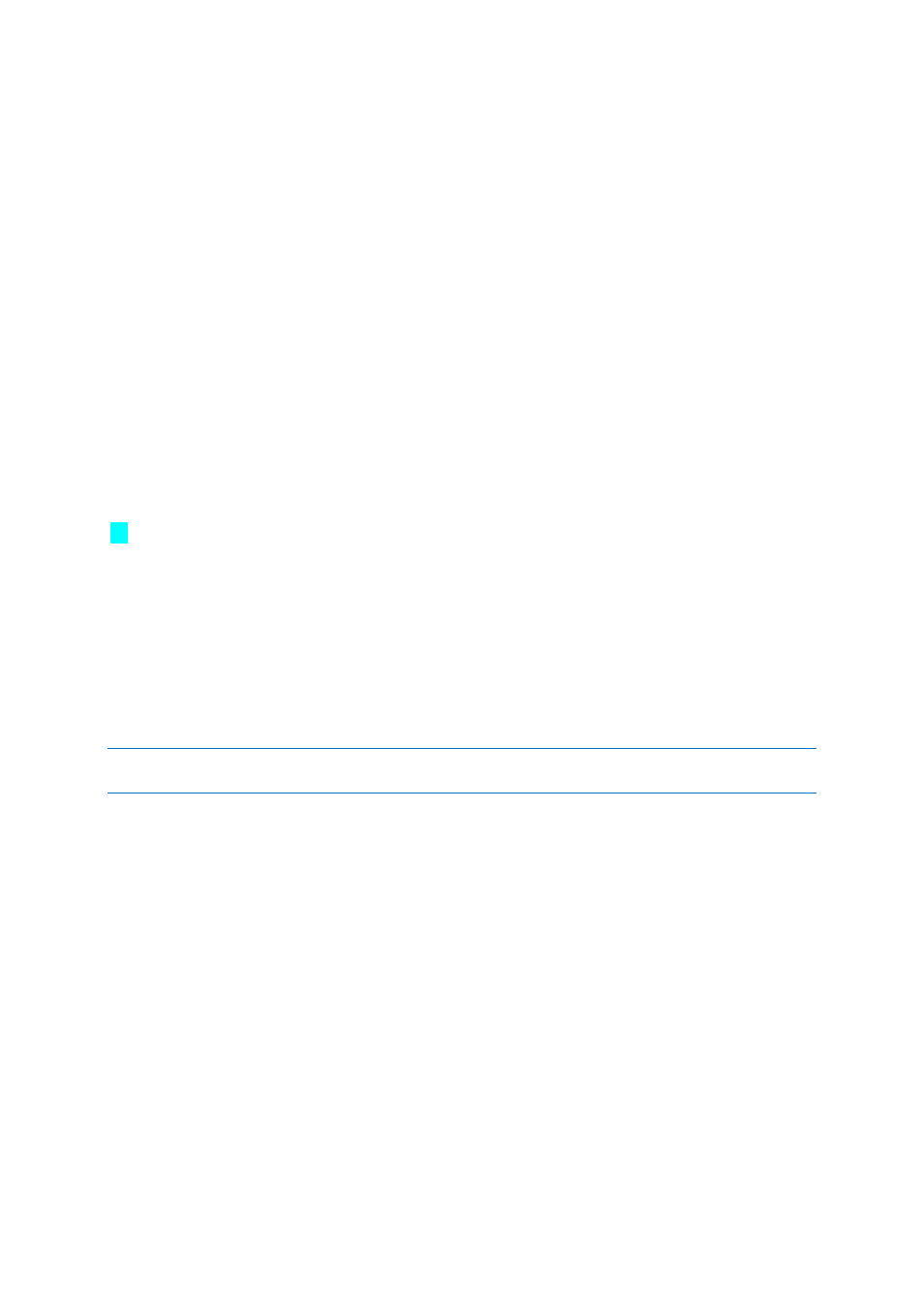
17
Copyright © Acronis International GmbH, 2002-2017
5. Klicken Sie auf Backup jetzt.
Ergebnis: In der Backup-Liste erscheint eine neue Backup-Box. Wenn Sie später eine neue Version
dieses Backups erstellen wollen, wählen Sie einfach die entsprechende Backup-Box in der Liste aus
und klicken Sie auf Backup jetzt.
Wo sollte ich meine Laufwerk-Backups speichern?
Eine gute Wahl: Ein gängiges internes Festplattenlaufwerk.
Die bessere Wahl: Die Acronis Secure Zone (S. 166). Dabei handelt es sich um ein spezielles,
geschütztes Volume auf einem Ihrer lokalen Festplattenlaufwerke, welches besonders auf die
Speicherung von Backups ausgelegt ist.
Die beste Wahl: die Acronis Cloud (S. 25) oder ein externes Festplattenlaufwerk.
Weitere Details finden Sie im Abschnitt 'So entscheiden Sie, wo Sie Ihre Backups speichern (S. 34)'.
Wie viele Backup-Versionen benötige ich?
Sie benötigen in den meisten Fällen 2-3 (maximal 4-6) Backup-Versionen Ihres kompletten PCs (bzw.
seiner Inhalte) oder des System-Laufwerks (siehe weiter oben zu Informationen darüber, wann
Backups erstellt werden sollten). Sie können die Anzahl der Backup-Versionen mithilfe automatischer
Bereinigungsregeln steuern. Weitere Details finden Sie im Abschnitt 'Benutzerdefinierte Schemata (S.
57)'.
Beachten Sie, dass die erste Backup-Version (die Voll-Backup-Version) die wichtigste ist. Diese ist
auch die größte, weil Sie alle auf dem Laufwerk gespeicherten Daten enthält. Nachfolgende
Backup-Versionen (die inkrementellen und differentiellen Backup-Versionen) können zudem nach
bestimmten Schemata organisiert sein. Diese Versionen enthalten nur Daten, die geändert wurden.
Dies ist der Grund, warum sie von der Voll-Backup-Version abhängig sind – und folglich die
Voll-Backup-Version so wichtig ist.
Ein Laufwerk-Backup wird standardmäßig mit dem Schema 'Inkrementell' erstellt. In den meisten
Fällen ist dieses Schema optimal.
Für erfahrene Benutzer: es ist eine gute Idee, 2-3 Voll-Backup-Versionen zu erstellen und diese auf
unterschiedlichen Speichergeräten zu hinterlegen. Diese Methode ist sehr zuverlässig.
2.2.2 Schritt 2: Bootfähiges Notfallmedium erstellen
Was ist ein bootfähiges Medium (auch 'Bootable Media' genannt)?
Ein Boot-Medium basiert auf einem Wechselmedium wie einer beschreibbaren CD/DVD oder einem
USB-Stick. Mit diesem Medium können Sie Ihren Rechner booten und Acronis True Image
eigenständig ausführen, wenn Ihr Betriebssystem selbst nicht mehr (fehlerfrei) starten kann. Sie
können einen solchen Datenträger durch Verwendung des Acronis Media Builders bootfähig machen.
Wie erstelle ich ein bootfähiges Medium?
1. Legen Sie eine beschreibbare CD/DVD ein oder schließen Sie ein bootbares USB-Laufwerk
(normalerweise ein USB-Stick) an.
2. Starten Sie Acronis True Image 2017.
3. Klicken Sie in der Seitenleiste auf Extras und dann auf Rescue Media Builder.
4. Wählen Sie im ersten Schritt Bootfähiges Acronis Notfallmedium.
5. Wählen Sie das Gerät, das zum Erstellen des bootfähigen Mediums verwendet werden soll.
6. Klicken Sie auf Fertig stellen.